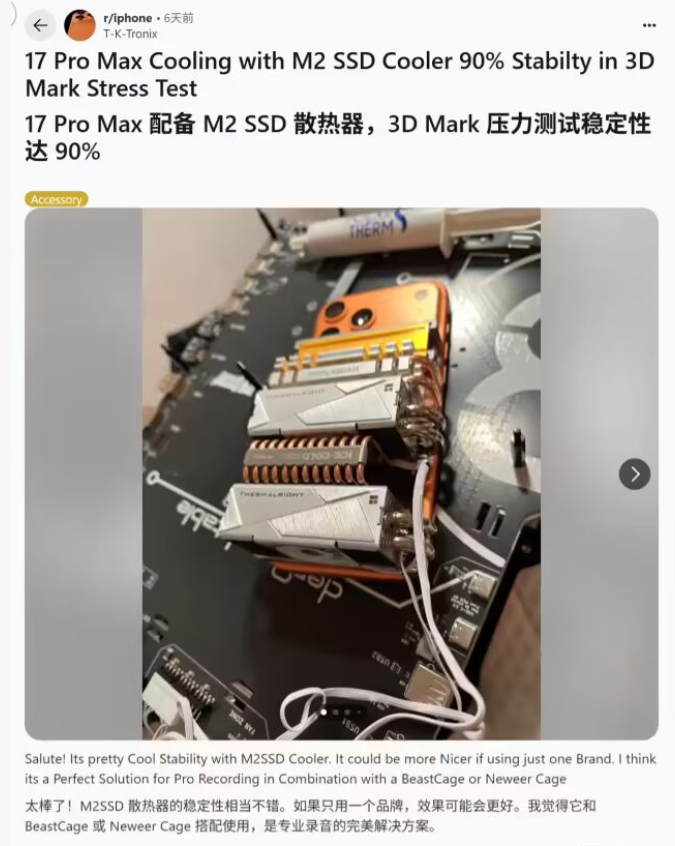故障现象曝光

就在最近,不少 iPhone 用户在升级到 iOS 26 系统后发现日历应用出现了让人头疼的问题。据众多用户反馈,当在日历中使用搜索功能时,输入明明已经创建好的日程关键词,系统却频繁给出 “无结果” 的提示 。这一故障影响范围十分广泛,从相对小巧的 iPhone 13 mini,到最新款的 iPhone 17 Pro,都有用户中招。
想象一下,你提前在日历里记录了重要的会议、约会或是航班信息,当你急需快速找到这些日程安排时,却因为搜索功能失效而无从下手,只能一页一页手动翻找,这无疑给日常的行程管理带来了极大的不便。而且这个故障还有个让人捉摸不透的地方,它并非在所有设备上都会稳定出现,也不是所有的关键词搜索都有问题,部分用户在使用特定关键词搜索时,日历仍能正常返回结果,呈现出一种 “时好时坏” 的随机状态 ,这也让用户们更加困惑和无奈。
涉及机型范围
从发布时间来看,iPhone 13 系列发布于 2021 年,iPhone 17 Pro 则是苹果最新推出的旗舰机型。如此跨度的机型都受到影响,这意味着无论是老用户还是刚入手最新款 iPhone 的新用户,都可能面临日历搜索故障的困扰。对于那些习惯依赖日历来安排生活和工作的用户而言,这无疑是一个不小的打击。
有不少 iPhone 13 系列的用户吐槽,自己从 iPhone 11 升级到 iPhone 13 后,就指望着新系统和新设备能带来更流畅的使用体验,结果在升级 iOS 26 后,却被日历搜索故障搞得焦头烂额 。而 iPhone 17 Pro 的用户也很无奈,本以为花费高价购买最新款能享受最前沿的技术和最稳定的系统,没想到刚上手就碰到这种糟心事。 这种情况不仅影响了普通消费者,对于一些商务人士来说,更是可能导致重要会议、商务洽谈等日程安排的混乱,造成潜在的经济损失 。
故障特征分析
这种随机性的故障表现,使得用户难以捉摸故障出现的规律。有的用户可能在上午搜索某个关键词还能正常显示日程,到了下午再搜索同样的关键词就提示 “无结果” 了 ;还有的用户发现,重启手机后日历搜索功能可能会暂时恢复正常,但过一段时间又会再次出现故障 。这也让用户在向苹果客服反馈问题时,难以准确描述故障出现的具体条件,增加了故障排查和修复的难度。 从技术角度来看,这种故障可能是由于 iOS 26 系统在索引日程数据时出现了错误,导致部分日程的关键词无法被正确检索 ;也有可能是系统在搜索算法上存在漏洞,对某些特定字符或格式的关键词处理不当 。但具体原因,还需要苹果官方进行深入调查和分析 。
问题发现历程
事实上,这个日历搜索故障并非在 iOS 26 正式发布后才突然出现。早在 iOS 26 的开发者测试阶段,就已经有一些敏锐的开发者和尝鲜用户在相关技术论坛和开发者社区中反馈了日历搜索异常的问题 。然而,由于当时处于测试阶段,系统还在不断进行调整和优化,出现一些小问题似乎也在大家的意料之中 。而且,在测试阶段使用的设备和场景相对有限,反馈的用户数量也较少,所以这个问题并没有引起足够的重视 。
随着 iOS 26 正式版于上周面向广大普通用户推送,情况发生了变化。大量用户在升级系统后,开始频繁使用日历应用,日历搜索故障这才被广泛关注 。用户们在苹果支持社区、Reddit、X(原推特)以及 Facebook 等社交平台上纷纷吐槽,相关讨论和投诉迅速增多 。从最初的个别用户反馈,到如今大量用户集中发声,这个问题已经成为了 iOS 26 系统的一个 “热点” 故障 。
当前修复进展
面对用户们的大量反馈,苹果公司也迅速做出了回应。苹果客服代表已经向部分联系客服的用户确认,公司方面已经知悉了日历搜索故障这一问题 ,并承诺会在未来的软件更新中提供修复方案 。这让用户们看到了问题解决的希望,但具体的修复时间和修复细节,苹果官方尚未给出明确的答复 。
有不少心急的用户为了尽快解决问题,尝试自行寻找解决办法,比如卸载并重新安装日历应用(但 iOS 系统自带应用无法卸载)、清除日历应用缓存(iOS 系统也没有直接清除日历缓存的选项)、恢复出厂设置等 。然而,这些方法都没能有效解决日历搜索故障 。甚至还有用户在尝试恢复出厂设置后,不仅日历搜索问题没有解决,还丢失了一些重要的数据,让情况变得更加糟糕 。
目前,部分用户已经更新至 iOS 26.1 的最新测试版本,满心期待着这个问题能够得到解决 。但现实却让他们再次失望,日历搜索故障在这个最新测试版本中依然存在 。这表明当前的系统迭代版本中尚未包含针对该问题的修复补丁 ,用户们还需要继续耐心等待苹果公司发布有效的修复更新 。在等待的过程中,用户们只能尽量通过手动翻页等方式来查看日程安排,或者暂时使用第三方日历应用来替代系统自带的日历 。
用户应对建议
在苹果公司正式发布修复版本之前,用户可以尝试一些临时的应对方法来缓解日历搜索故障带来的不便 。首先,最简单的方法就是重新启动手机 。这一操作可以清除手机的临时缓存数据,有时候能让出现异常的应用程序恢复正常运行 。长按手机的电源按钮,然后滑动屏幕上的滑块来关闭手机,等待几秒钟后,再按下电源按钮重新开机,开机后再次尝试使用日历搜索功能,看是否恢复正常 。
如果重启手机没有效果,用户还可以尝试关闭后台运行的日历应用程序,然后重新打开 。对于 iPhone X 及之后的机型,从屏幕底部向上滑动并停顿一下,即可打开后台应用程序界面,然后向上滑动日历应用程序的窗口将其关闭,之后再从主屏幕重新打开日历应用 ;对于 iPhone 8 及之前的机型,双击 Home 键,同样向上滑动日历应用窗口来关闭,再重新打开 。
此外,虽然 iOS 系统自带的日历应用无法直接卸载,但用户可以尝试通过还原所有设置来解决问题 。不过需要注意的是,这一操作会将手机的所有设置恢复到默认状态,包括 Wi-Fi 密码、蓝牙连接记录、通知设置等 ,所以在操作之前,最好先备份好重要数据 。进入手机的 “设置”,点击 “通用”,然后选择 “还原”,在还原选项中点击 “还原所有设置”,输入密码后确认操作 。
还有一个办法是检查系统更新,虽然目前 iOS 26.1 测试版中该问题仍未解决,但苹果可能会在后续的测试版本或正式更新中尽快修复 。进入 “设置”,点击 “通用”,再点击 “软件更新”,如果有可用更新,及时下载并安装 ,说不定更新后日历搜索故障就消失了 。
在问题得到彻底解决之前,用户也可以考虑使用第三方日历应用作为临时替代方案 ,如 “滴答清单”“奇妙日历” 等 。这些第三方日历应用通常也具备丰富的日程管理功能,并且在 iOS 26 系统下可能不会出现类似的搜索故障 。用户可以在 App Store 中搜索并下载安装自己喜欢的第三方日历应用,然后将原有的日程数据导入到新应用中 ,以满足日常的日程管理需求 。